تنظیمات ضخامت خطوط در اتوکد+{نمایش ضخامت خطوط در چاپ}
تنظیمات ضخامت خطوط در اتوکد یکی از مهمترین گام هایی میباشد که در آموزش اتوکد شما می بایست یاد بگیریم. برای ترسیم اصولی نقشه های خود می بایست به هر المان در نقشه ضخامت خاصی را اختصاص دهید تا بتوانید با تغییر ضخامت خطوط در اتوکد اهمیت هر موضوع را مشخص کنید. همچنین ضخامت خطوط در اتوکد میتواند در چاپ نقشه های معماری و یا هر نقشه دیگری تاثیر مستقیم بگذارد. به همین خاطر ما در ادامه این مقاله 0 تا 100 تنظیمات ضخامت خطوط در اتوکد را در حین ترسیم و یا حتی در هنگام چاپ و پرینت گرفتن به شما آموزش داده ایم.
فهرست مطالب
۱. چرا ضخامت خطوط در محیط اتوکد (Model Space) نمایش داده نمیشود؟
برای نمایش ضخامت خطوط باید گزینه Show/Hide Lineweight را از نوار وضعیت (Status Bar) فعال کنید. اگر این گزینه را نمیبینید، روی آیکن سهخطی (hamburger menu) در همان نوار کلیک کنید و گزینه Lineweight را فعال کنید.
۲. چرا ضخامت خطوط هنگام پرینت در اتوکد اعمال نمیشود؟
معمولاً مشکل از تنظیمات Plot Style (CTB) است. باید مطمئن شوید فایل CTB شما به درستی بارگذاری شده و ضخامتها (Lineweight) برای هر رنگ تعریف شده باشند. همچنین گزینهی Plot with Lineweights را در پنجره پرینت فعال کنید.
۳. بهترین ضخامت خطوط برای نقشههای معماری و عمرانی چقدر است؟
این موضوع به مقیاس چاپ و نوع نقشه بستگی دارد. معمولاً برای معماری:
دیوارها: 0.4 تا 0.6 میلیمتر
مبلمان و جزئیات: 0.2 تا 0.25 میلیمتر
خطوط راهنما و اندازهگذاری: 0.1 میلیمتر
۴. چگونه ضخامت خطوط یک آبجکت خاص را تغییر دهیم بدون تغییر کل لایه؟
آبجکت را انتخاب کنید → در پنل Properties مقدار Lineweight را تغییر دهید. این تنظیم روی همان آبجکت اعمال میشود حتی اگر در لایهای با ضخامت پیشفرض دیگری باشد.
۵. تفاوت بین Lineweight و Plot Style در چیست؟
Lineweight به ضخامت خط در اتوکد اشاره دارد (چه در صفحه و چه در پرینت).
اما Plot Style (CTB/STB) کنترلی است که تعیین میکند رنگها و لایهها هنگام پرینت چه ویژگیهایی (رنگ، ضخامت، نوع خط) داشته باشند. برای خروجی استاندارد نقشهها بهتر است از CTB استفاده شود.

تعیین ضخامت خطوط برای ترسیم خط در اتوکد
بیاییم چندین سناریو و موقعیت بسازیم تا ببینیم در هر موقعیت چگونه میتوانیم ضخامت خطوط خود را در اتوکد تغییر دهیم و یا حتی بعد از تغییر ضخامت خطوط آن ها را نمایش دهیم.
روش اول: تنظیم ضخامت خطوط از طریق Layer Properties
تازه میخواهیم شروع به ترسیم کنیم و می خواهیم لایه های متعددی به وجود بیاوریم که هر کدام ضخامت خاصی دارد.
گام اول: در این موقعیت شما میتوانید در نوار ابزار Ribbon اتوکد گزینه Layer Properties را انتخاب کنید و یا در نوار دستور اتوکد Command Line دستور LAYER را تایپ و سپس Enter کنید.

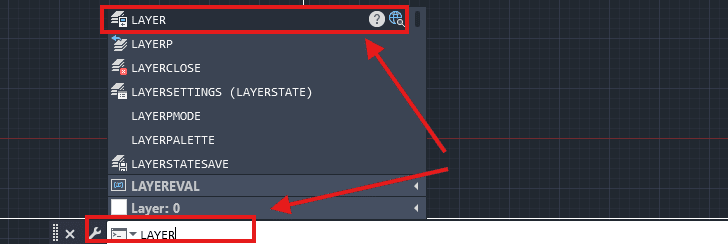
گام دوم: بعد از اجرای دستور لایه بندی اتوکد کافیست اقدام به ساخت لایه های مورد نیاز خود کنیم. برای یادگیری تنظیمات لایه بندی در اتوکد میتوانید از مقاله مربوط به آن در سایت ما استفاده کنید. در این مقاله ما در این حد که بتوانیم یک لایه جدید بسازیم و ضخامت خط آن را تغییر دهیم به شما میگوییم.
برای ساخت یک لایه جدید کافیست در پنجره باز شده بر روی گزینه New Layer کلیک کنیم و یا دکمه های Alt+N را نگه دارید تا لایه جدید ساخته شود.
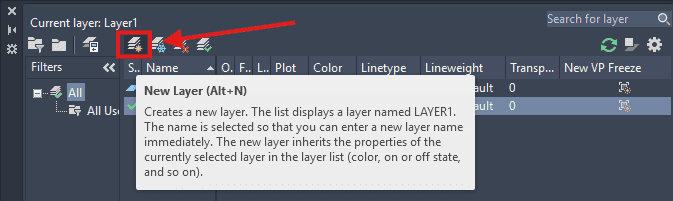
گام سوم: بعد از ساخت یک لایه جدید میتوانید ضخامت خطوط ترسیمی به کمک آن لایه را از طریق گزینه Lineweight تغییر دهید.
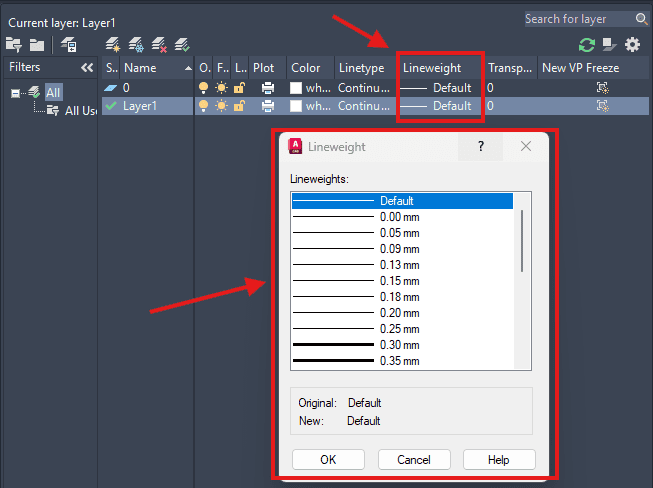
نکته 1: توجه داشته باشید که بعد از تغییر ضخامت امکان دارد شما تغییرات حاصل شده را در ترسیمات خود مشاهده نکنید. برای مشاهده تغییرات و ضخامت اصلی خطوط میبایست در نوار وضعیت Status bar گزینه Show/Hide Lineweight را فعال کنید.

نکته 2: اگر گزینه Show/Hide Lineweight در نوار وضعیت Status bar وجود نداشت میبایست آن را از منو همبرگری کنار نوار وضعیت فعال کنید و تیک آن را بزنید تا به شما در نوار وضعیت نمایش داده شود.
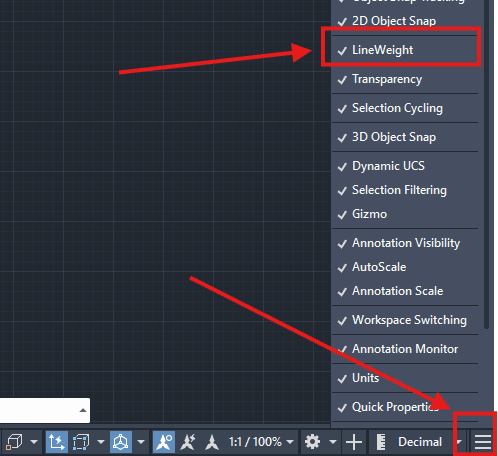
حال میتوانید با ترسیم یک خط با ضخامت بیشتر با لایه ساخته شده مشاهده کنید که ضخامت خطوط به درستی نمایش داده میشود.
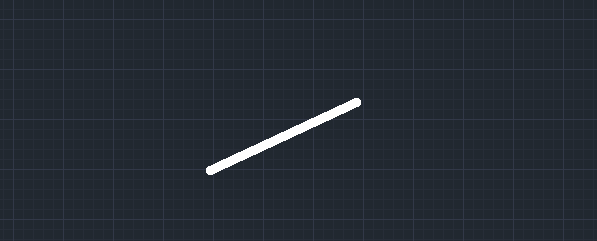
نکته 3: گاهی شما میخواهید خطوط با ضخامت کمتر از Default اتوکد ترسیم کنید. باید به شما بگوییم که ضخامت پیش فرض اتوکد یا همان Default برابر با 0.25 میباشد و ضخامت های کمتر از آن در نرم افزار اتوکد نمایش داده نمیشود و تنها بعد از چاپ و پرینت می توانید مشاهده کنید که ضخامت کمتری نسبت به بقیه دارند.
در این حالت ما آمدیم موقعیتی را در نظر گرفتیم که شما تازه میخواهید شروع به ترسیم کنید. اما بریم سر حالت دوم.
روش دوم: تنظیم ضخامت خطوط از طریق Properties
لایه بندی را شما انجام داده اید و می خواهید برای مثال یک خط با یک لایه مشخص ترسیم بکنید اما به طور استثنا میخواهد برای آن موضوعی که میخواهد ترسیم کنید، نرم افزار اتوکد از ضخامت تعیین شده برای لایه تبعیت نکند و ضخامت خاصی را به موضوع ترسیمی بدهید.
گام اول: بیایید فرض کنیم ما لایه ای ساختیم با نام Layer 1 و با ضخامت خط 0.35 و حال میخواهیم خط جدیدی ترسیم کنیم با همان لایه اما ضخامت 0.7. برای این کار ابتدا لایه مدنظر را انتخاب میکنیم و از نوار ابزار Ribbon در تب Properties منو آبشاری Lineweight را باز میکنیم و ضخامت مد نظری را انتخاب مکنیم.
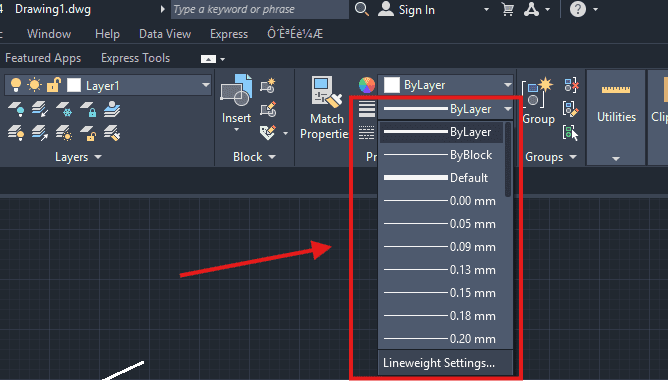
گام دوم: حال با ترسیم یک خط با ضخامت جدید میتوانید تغییرات را مشاهده کنید.
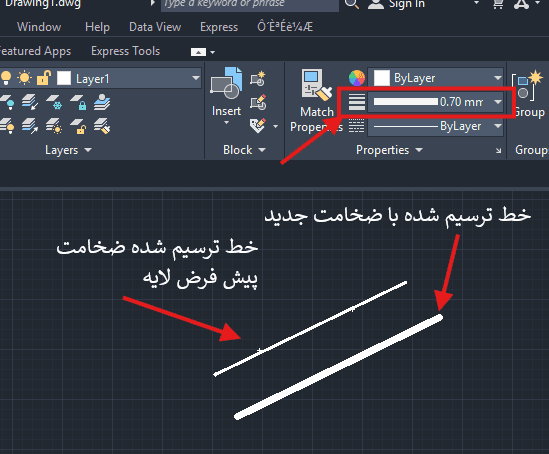
نکته 4: در تمام این مراحل در نظر داشته باشید که میبایست گزینه Show/Hide Lineweight فعال باشد تا بتوانید تغییرات را مشاهده کنید.
روش سوم: تغییر ضخامت با دستور Polyline
در این حالت فرض میکنیم شما میخواهید از دستور Polyline در اتوکد برای ترسیم خطوط استفاده کنید.
گام اول: کافیست دستور Polyline را به اجرا در بیارید و بعد از انتخاب نقطه اول در نوار دستور Command line پزینه Width را انتخاب کنید و یا W را تایپ و Enter کنید.
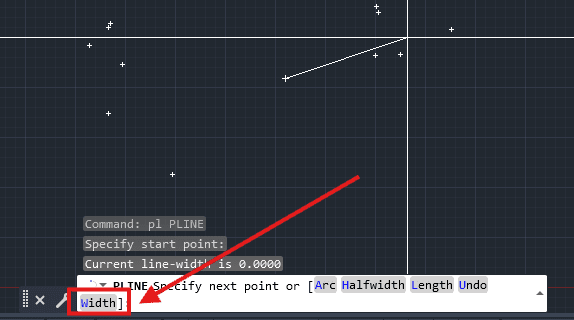
گام دوم: در این مرحله میبایست ضخامت خط ترسیمی را در ابتدای خط مشخص کنید. میتوانید با وارد کردن عدد یا مشخص کردن دو نقطه و در نظر گرفتن فاصله آن ها میتوانید ضخامت خط را در ابتدای خط مشخص کنید.
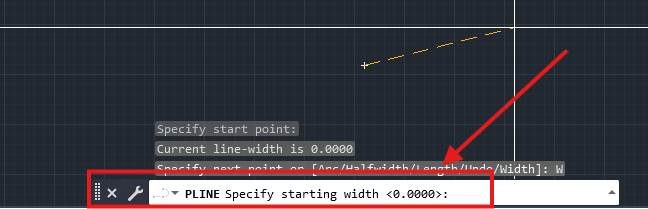
گام سوم: در گام بعدی می بایست ضخامت خط را در انتهای خط مشخص کنید. همانند مرحله قبل میتوانید با مشخص کردن با عدد و یا تعیین دو نقطه این کارو انجام دهید.
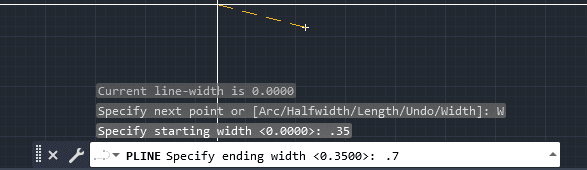
گام چهارم: در نهایت با ترسیم خط میتوانید مشاهده کنید که ضخامت خط در ابتدا و انتهای آن فرق میکند.
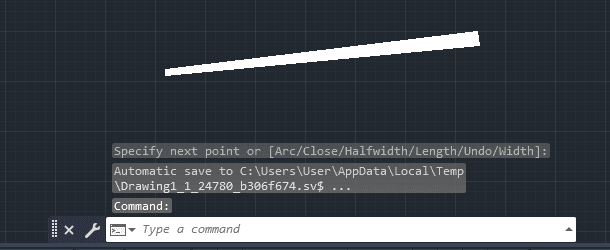

تغییر ضخامت خطوط ترسیم شده در اتوکد
برای تغییر ضخامت خطوط ترسیم شده نیز حالا مختلفی وجود دارد. یک حالت زمانی میباشد که شما میخواهید ضخامت یک سری خطوط خاص با لایه مشخصی را تغییر دهید و یک حالت برای زمانی است که شما میخواهید ضخامت تمام خطوط را با هم تغییر دهید و در حالت بعدی میخواهید ضخامت یک سری خطوط را بدون در نظر گرفتن لایه های آن تغییر دهید.
روش اول: تغییر ضخامت خطوط ترسیم شده با Layer Properties
همانطور که گفته شد فرض کنیم میخواهیم خطوطی را که با یک لایه مشخص ترسیم شده اند را ضخامتشان را تغییر دهیم. برای این کار همانطور که قبلا گفته شد میتوانید دستور Layer properties را با شورت کاد Layer فعال کنید و ضخامت یک لایه را تغییر دهید. اما دقت کنید این زمانی عمل میکند که شما موضوعی را ضخامت خطش را از قسمت Properties تغییر نداده باشید.

تغییر ضخامت خطوط ترسیم شده با دستور Layerdisplay
در این حالت شما میتوانید ضخامت تمام خطوط ترسیم شده که با ضخامت Default میباشد را تغییر دهید.در نظر داشته باشید که در این حالت در اصل شما ضخامت پیش فرض یا همان Default را تغییر میدهید که گفتیم 0.25 میباشد. اگر شما ضخامت لایه ای را چیزی جز Default در نظر گرفته باشید تغییر نخواهد کرد.
گام اول:ابتدا در نوار دستور Command line میبایست LW را تایپ و Enter کنید تا پنجره Lineweight setting برای شما باز شود.

گام دوم: سپس شما میتوانید از منو آبشاری روبروی Default ضخامت مدنظری برای ضخامت پیش فرض را تغییر دهید.
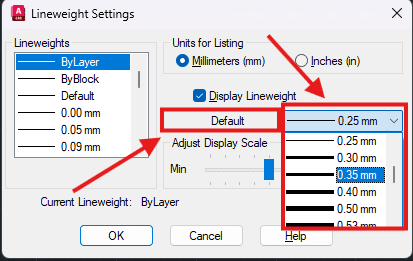
روش سوم: تغییر ضخامت خطوط ترسیم شده با Properties
در این حالت شما هر خطی را بدون در نظر گرفتن لایه و ضخامت فعلی آن از یک تا هر چند موضوع را میتوانید ضخامتش را تغییر دهید بدون آن که ضخامت خطوط در لایه تغییر کند.
گام اول: ابتدا مضوعات را انتخاب کنید و سپس از قسمت Properties در نوار ابزار Ribbon ضخامت آن ها را به مقدار دلخواه تغییر دهید.


چرا و چه زمانی باید ضخامت خطوط را در اتوکد تنظیم کنیم؟
در نقشه کشی سازه و یا معماری نکته ای که بسیار اهمیت دارد این است که شما بتوانید المان های که اهمیت بیشتر دارند و یا جزئیاتی که نیاز به دیده شدن بیشتری هستند تا پیمانکار بتواند در حین ساخت ساختمان به آن ها دقت بیشتری کند را، از بقیه المان ها متمایز ترسیم کنید. با توجه به این که در اکثر پروژه های ساختمانی پرینت نقشه های ساختمان سیاه و سفید گرفته میشوند، تغییر رنگ در المان های مهم تر معنایی ندارد. و شما میبایست با تغییر ضخامت خطوط در اتوکد این اهمیت را نشان دهید. بنابراین نمایش ضخامت خطوط در اتوکد یکی از مهم ترین مراحل پرینت نقشه های اتوکد میباشد. در ادامه نحوه پرینت اصولی با تعیین ضخامت خطوط را به شما خواهیم گفت.

تنظیم ضخامت خطوط برای پرینت (Plot)
برای تنظیم ضخامت خطوط در اتوکد هنگام پرینت گرفتن کافیست ابتدا CTRL+P را بعد از ترسیمات خود فشار دهید و سپس در پنجره باز شده در قسمت Plot style table گزینه acad.ctb را انتخاب کنید و بعد بر روی گزینه edit کنار کلیک کنید تا پنجره Plot syle Table Editor-acad.ctb باز شود.
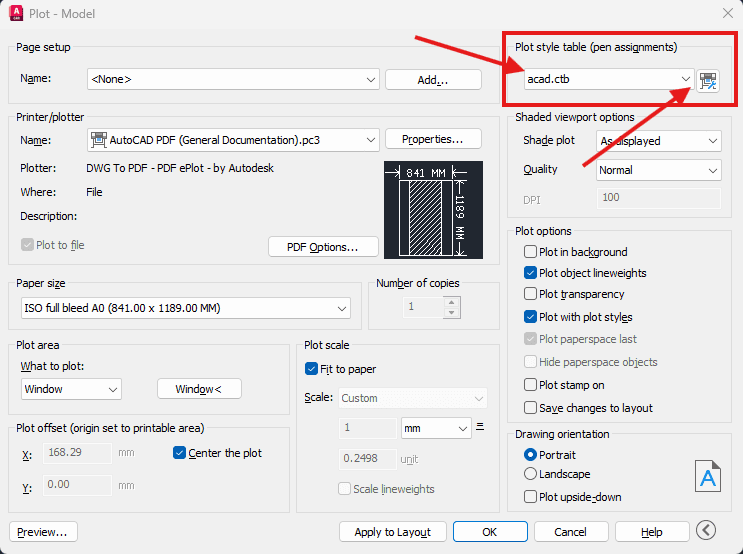
در پنجره باز شده میتوانید هر کد رنگی که با آن موضوعات را ترسیم کردید مشخص کنید که با چه ضخامت و رنگ و ویژگی هایی ترسیم شود. این بدان معناست که کد رنگی که شما هنگام ترسیم انتخاب میکنید میتواند ضخامت و ویژگی های منحصر به فردی هنگام پرینت بگیرد. در این حالت بدون در نظر گرفتن نوع لایه و ویژگی های لایه میتوانید یک پرینت اصولی بگیرید. اما این به شرطی میباشد که شما برای هر موضوع به صورت حساب شده از یک کد رنگی مشخص و واحد استفاده کنید.
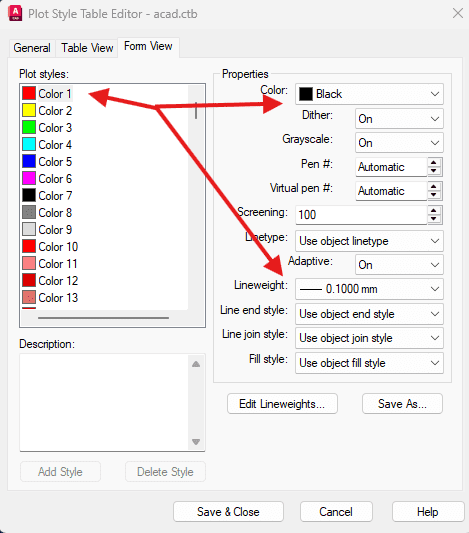
جدول کد رنگی و ضخامت خطوط برای انواع کاغذها
با توجه به توضیحات داده شده در بالا شما میتوانید برای هر کد رنگی یک ضخامت منحصر به فرد مشخص کنید. به همین خاطر ما جدولی برای شما آماده کردیم که با توجه به نوع کاغذی که در آن میخواهید پرینت بگیرید ضخامت خطوط را دقیق و صحیح هنگام پرینت گرفتن مشخص کنید. در این جدول شما میتوانید کد رنگی ها را تغییر دهید اما دقت کنید که بهتر است از یک امضا شخصی برای طراحی استفاده کنید و همچنین از کد رنگی با ضخامت های بیشتر برای موضوعات با اهمیت بیشتر استفاده کنید.
ضخامت کدهای رنگی برای کاغذهای A0 , A1
| کد رنگی | ضخامت پلات |
|---|---|
| 1 | 0.10 |
| 2 | 0.25 |
| 3 | 0.30 |
| 4 | 0.40 |
| 5 | 0.50 |
| 6 | 0.60 |
| 130 | 0.10 |
| - | 0.05 |
ضخامت کدهای رنگی برای کاغذهای A2
| کد رنگی | ضخامت پلات |
|---|---|
| 1 | 0.10 |
| 2 | 0.20 |
| 3 | 0.25 |
| 4 | 0.35 |
| 5 | 0.45 |
| 6 | 0.53 |
| 130 | 0.10 |
| - | 0.05 |
ضخامت کدهای رنگی برای کاغذهای A3
| کد رنگی | ضخامت پلات |
|---|---|
| 1 | 0.10 |
| 2 | 0.20 |
| 3 | 0.25 |
| 4 | 0.30 |
| 5 | 0.35 |
| 6 | 0.40 |
| 130 | 0.10 |
| - | 0.05 |

روش های گفته شده در این مقاله تنها بخش کوچکی از تنظیمات اتوکد و آموزش رایگان اتوکد میباشد. به همین خاطر ما دوره ای را برای شما آماده کرده ایم که در آن از ابتدایی ترین موضوعات اتوکد تا پیشرفته ترین تنظیمات اتوکد و دستورات اتوکد اعم از لیسپ های اتوکد و یا حتی متغیر های سیستمی اتوکد به شما آموزش داده شده است. برای مشاهده سرفصل های این دوره میتوانید از لینک زیر استفاده کنید.
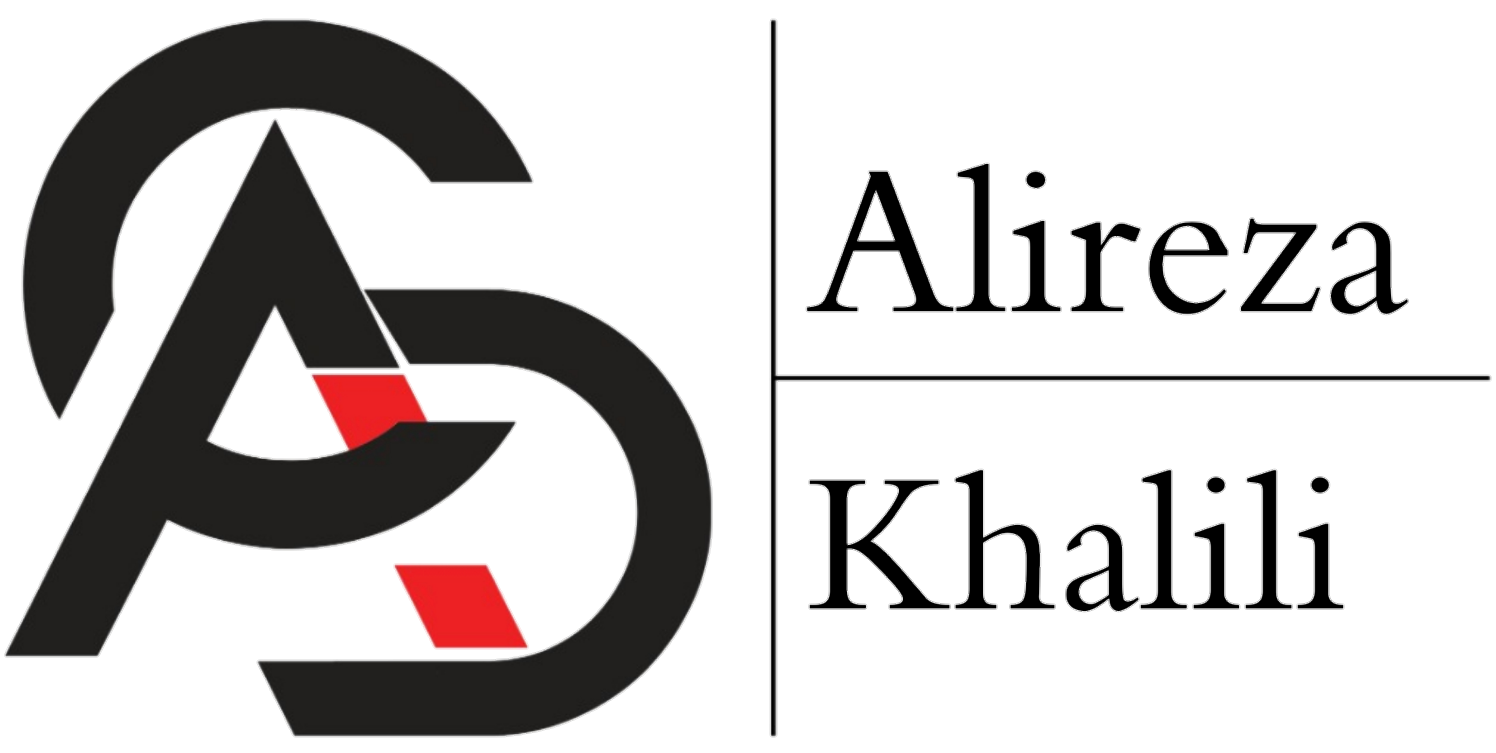

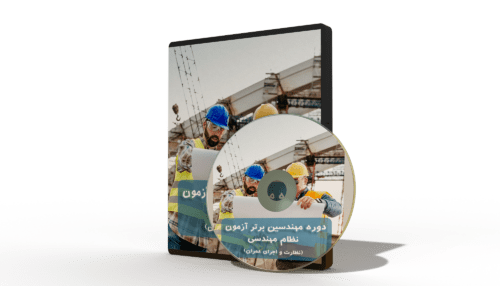







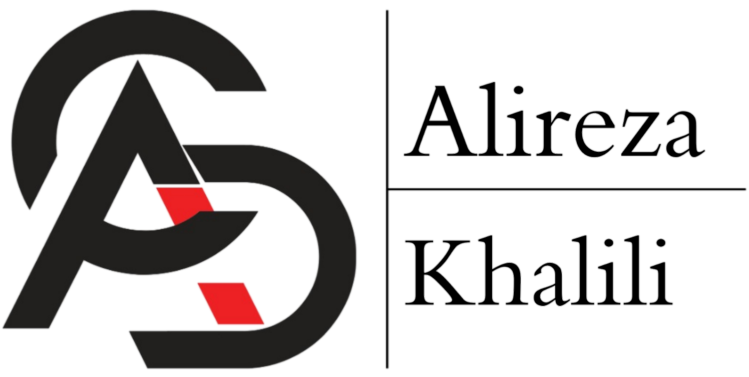

دیدگاهتان را بنویسید